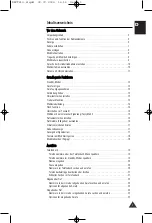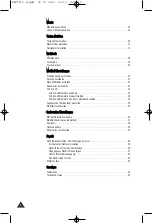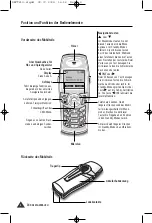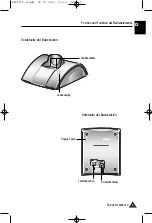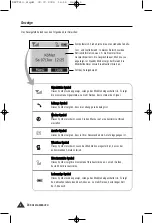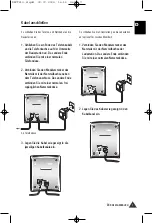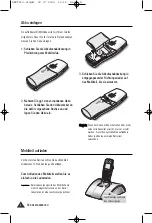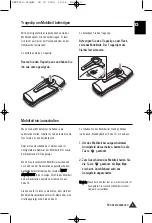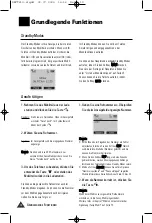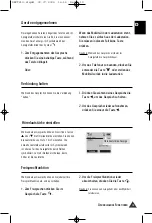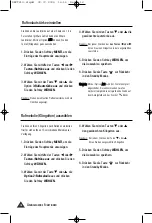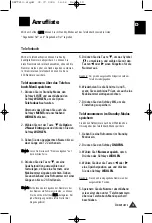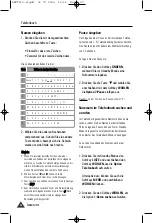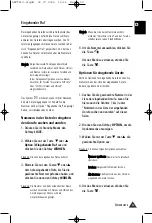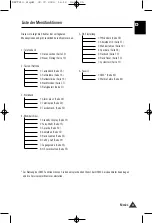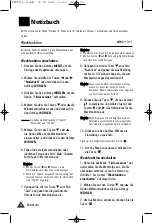15
G
RUNDLEGENDE
F
UNKTIONEN
D
Wählen mit automatischer Ergänzung (Fuzzy-Wahl)
Mit dieser Wähloption können Sie Rufnummern
finden, indem Sie einfach die ersten paar Stellen
eingeben.
Um eine Rufnummer auf diese Weise zu wählen,
muss sich die Nummer in einer Ihrer Ruflisten
(Telefonbuch, Abgehender Ruf oder Eingehender Ruf)
befinden.
So aktivieren Sie die automatische Ergänzung beim
Wählen:
1. Drücken Sie den Softkey
MENÜ
, um die
Einträge des Hauptmenüs anzuzeigen.
2. Wählen Sie mit den Tasten
oder
den
Eintrag “
Mobilteil-Einst”
aus und drücken
Sie den Softkey
WÄHLEN
.
3. Wählen Sie mit den Tasten
oder
den Eintrag
2:Fuzzy-Wahl
aus und
drücken Sie den Softkey
WÄHLEN
.
4. Wählen Sie mit den Tasten
oder
die
Einstellung
AN
(Funktion aktiviert) oder
AUS
(Funktion deaktiviert).
5. Drücken Sie den Softkey
WÄHLEN
, um
die Einstellung zu speichern, und kehren
Sie dann mit der Taste
in den
Standby-Modus zurück.
So wählen Sie eine Nummer mit Unterstützung durch
die automatische Ergänzung:
1. Geben Sie im Standby-Modus die erste(n)
Stelle(n) der gewünschten Rufnummer ein.
Ergebnis: Das Telefon sucht in den internen Listen
"Telefonbuch", "Eingehender Ruf" und
"Abgehender Ruf" nach der passenden
Rufnummer und zeigt diese an. Der ergänzte
Teil der Rufnummer wird hervorgehoben
dargestellt.
2. Zum Anwählen der angezeigten Nummer
drücken Sie die Taste
.
3. Mit der Taste
können Sie in den
Standby-Modus zurückkehren.
H
Hiinnw
weeiissee::
• Um den Rest der Nummer bei Bedarf von Hand zu
ändern, geben Sie einfach die gewünschte Nummer
ein und drücken dann die Taste
, um die Nummer
zu wählen.
• Mit dem Softkey Ä
ÄN
ND
DEER
RN
N haben Sie Zugriff auf
folgende Optionen:
N
Nuum
mm
meerr ssppeeiicchheerrnn:: Mit dieser Funktion können Sie die
Nummer in Ihrem Telefonbuch speichern.
PPaauussee eeiinnffüüggeenn:: Hiermit können Sie eine Wählpause in
die angezeigte Nummer einfügen.
DECT610-d.qxd 02.07.2004 14:16 Seite 15